本电脑教程做针对的是会声会影10软件,主要讲解的知识点为:x4的输出avi高清编码设置方法和技巧。你通过对本教程的学习,你将会知道如何设置x4的输出avi搞清编码,并且会进一步的熟练并使用会声会影10,需要说明的是,本教程所采用的是x2作为参考案例,但是这与编码的设定是没有任何关系的,好的,好的,下面是详细的操作和讲解,请跟进:
首先 【分享 - 创建视频文件 - 自定义 】
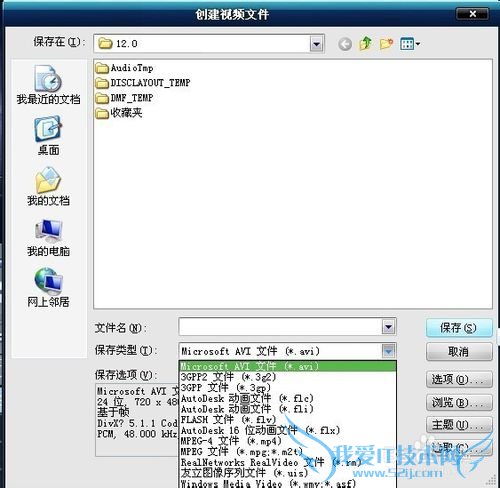
我们选择 【avi】输出
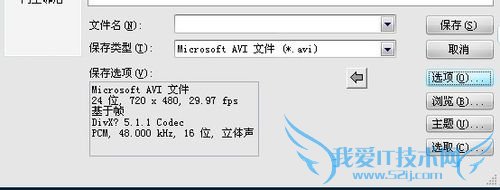
保存下面的取消 取消下面的【选项】我们点击它接着 这里就是重中之重了
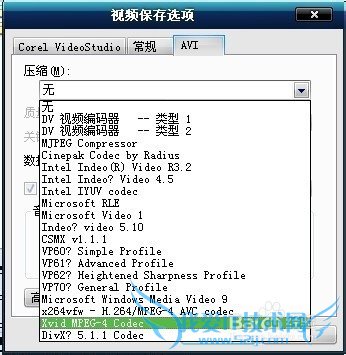
设定编码器【xvid】

设置【常规】中的分辨率 还有 【帧类型】 【帧速率】720x480 比例是 3:2 avi的你要是想比例4:3那是不可能的 除非 自定义的改成 720x540
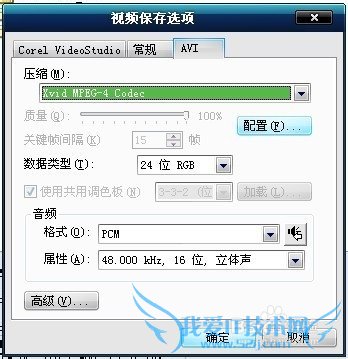
返回【压缩】中... 让我们点击 xvid 编码下面的 【配置】
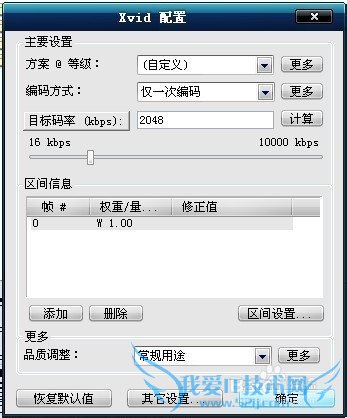
我们打开点击后 出现了这个窗口 这个窗口就是设置码率神马的地方了 【编码方式】我们选择 先选择好【仅一次编码】 在这里 我们能看到码率设置 原来第一次打开的通常都是 【700】 也就是 【700k】为了高清转码标准 我们要设置【更高】的【码率】1024=1m在土豆和优酷 【xvid】共同设置是 2m才符高清标准我们改成 【2048】接着 编码方式我们改成 【二重编码第一次】然后 确定
ps:可能会有人奇怪 为什么要先选择 【仅一次编码】 我们又不输出【一次编码】的这是因为 二重编码的第一次和第二次 都无法设置 码率 所以 如果用 一次编码选项的特性来修改码率 那么渲染出来的还是 700k 上传也不会符合高清的
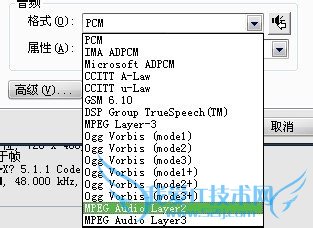
接着 我们到达 6l的页面
我们要设置好音频了我之前说过 【avi】 渲染 的mp3 是个不可取的选择我们选择 mpeg audio layer 2 这个是 mp2 = = 我是这么理解的 和mp3其实差不多而会声会影中的mp3 输出后 会发现声音 一卡一卡的 所以 我们选择 mp2接着 我们要设置码率
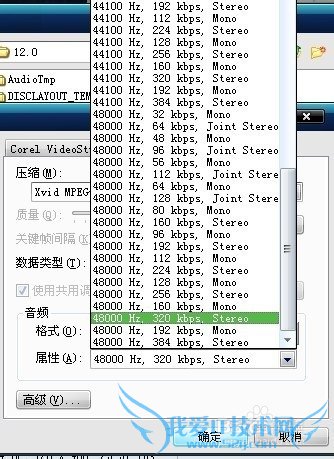
音频编码设置好了 接着就是 格式的问题 其实就是赫兹采集率和码率标准那个320kbps 是平均码率 别搞错了哦是每一秒 需要 320k的意思48000hz 是采集率 也就是通常所说的赫兹48000hz 已经是高音质了 44100hz 现在不是太令人喜欢 所以 我一般 按照源文件 音质来的毕竟这个音质压缩了 和原版的还是有差别的你们渲染的时候 千万不要 过高的调整音频赫兹哦 否则 会适得其反 导致音质烂的【第一次输出】首先 我们选择的第一次 输出 必须要经过 【二重编码第一次】一般来说 高配置的机器(咱们做视频的肯定高配置了)第一次输出肯定是清晰的 毕竟 码率 2m 又符合高清标准 能不清晰吗...输出后 这不是满意的答案 因为 还是有点不清楚问题来了【为什么不清晰 】因为 第一次编码虽然码率是符合高清标准的但是 画质 其实就像扫描一样 只是扫描了一下表面并没有做深层扫描也就是说 我们所看的 也只是它视频的皮毛...= = 这样理解是可以的第一次 再简单点 就是在扫描表面的数据 所以 上传了 也没用接着 我们要做 【二重编码第二次】
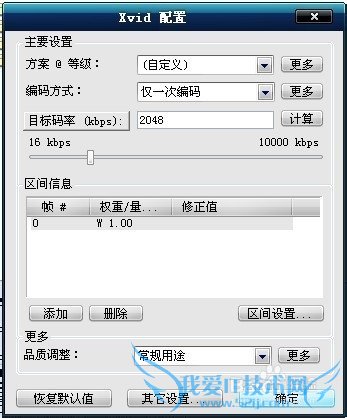
这个图 上 编码方式我的是 要修改码率的渲染完毕第一次后 我们要渲染第二次了编码方式【二重编码第二次】然后 确定 覆盖在原来的文件上第一次 是扫描数据第二次 是量化帧把所有帧一个个做到 你设定的 2048k 之类 ... 量化好后的avi输出文件 是绝对的清晰的而且 你对比后会发现和源文件几乎一样不过 其次 码率如果设置不当 肯定会造成 画质第二次输出 还是不清晰。
好了,其实以上的教程已经说明清楚了会声会影10-x4的输出avi高清编码的设置,相信你通过本教程的学习,已经能够快速搞定这方面的问题了,如果有同学还不够过瘾,想要继续学习会声会影10的相关教程,那么你完全可以学习《如何在你的电脑上安装会声会影10软件》和《会声会影10序列号 Ulead VideoStudio(会声会影) 10.0有效的序列号》、《会声会影10入门教程带你快速玩转会声会影》和《教你轻松玩转会声会影10 只要八个步骤即可学会》。
- 评论列表(网友评论仅供网友表达个人看法,并不表明本站同意其观点或证实其描述)
-
